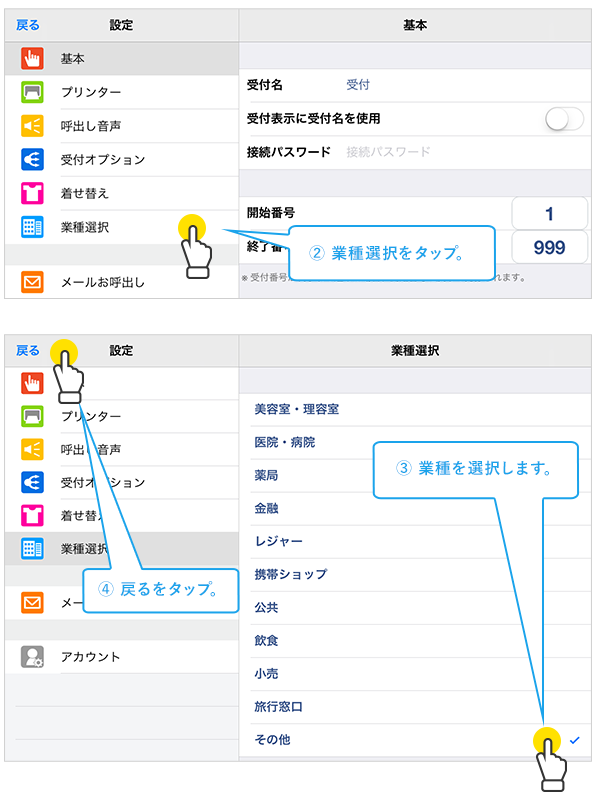受付・発券iPadアプリ
Serialna(シリアルナ)
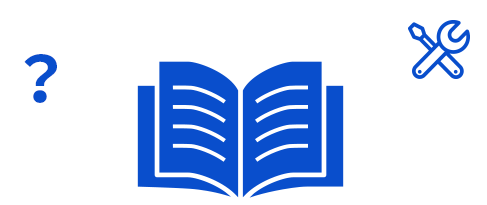
2節では、初回セットアップの方法と、Serialna利用時に毎回行う基本的な使い方を含んでいます。 2節内の各節は以下のように分かれています。
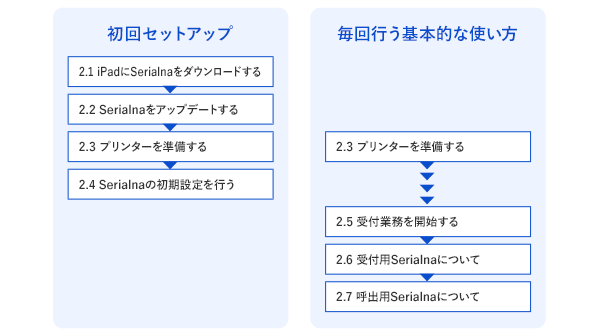
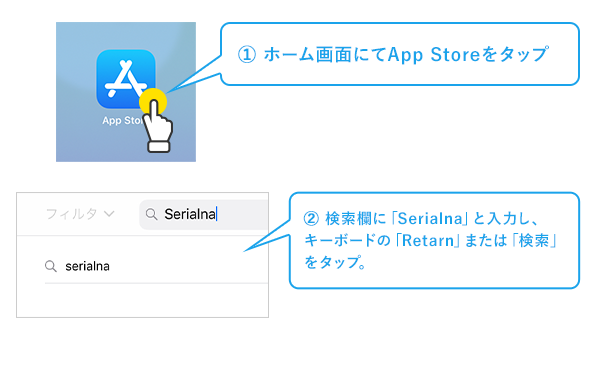
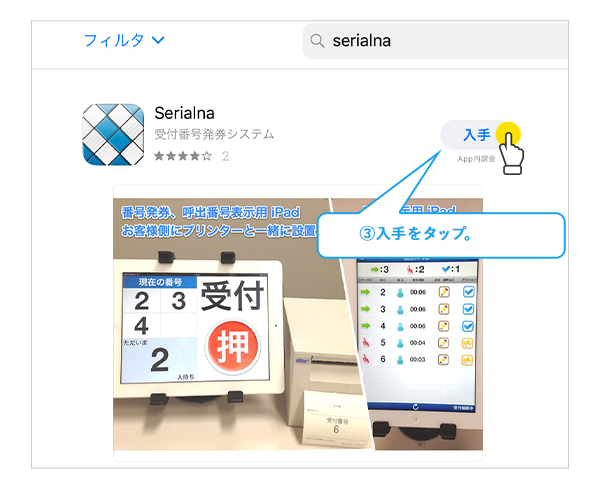
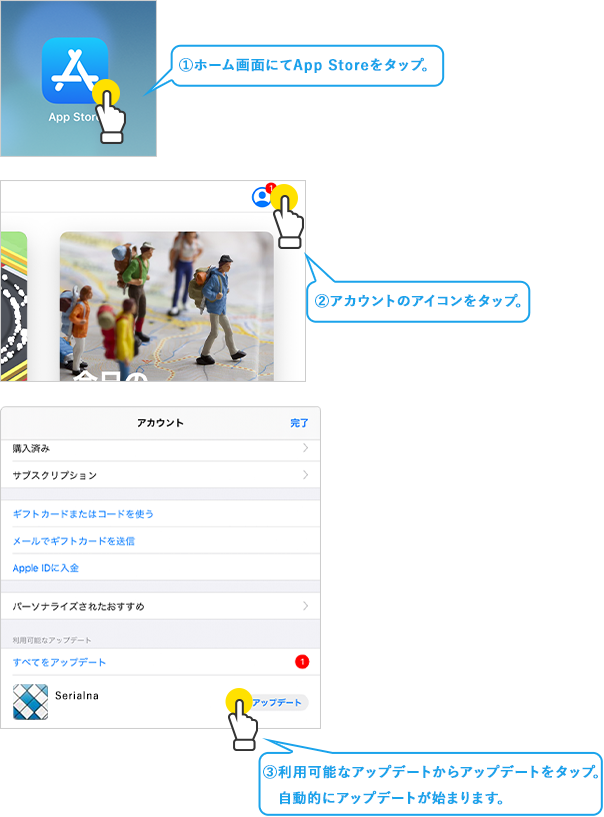
※詳細は、BIXOLON SRP-F310のマニュアルをご覧ください。
※詳細は、EPSON TM-m30 のマニュアルをご覧ください。
※ EPSON TM-T70-i/T88V-iの場合は、自動ではネットワーク設定が完了しません。ネットワーク設定後、上記の手順を実施してください。なお、ネットワーク設定には高度なネットワークの知識が必要になります。EPSON TM-T70-i/T88V-iのマニュアルを参照するか、ネットワーク管理者にお問い合わせください。
※詳細は、FVP10 のマニュアルをご覧ください。
初めてSerialnaを起動した際には、業種の設定が必要です。 業種を選択すると、お知らせパネルに業種に応じたお得な情報を表示します。

初めてSerialnaを使う場合は、受付の設定が必要です。受付用のiPadで、ホーム画面のSerialnaをタッチしてください。
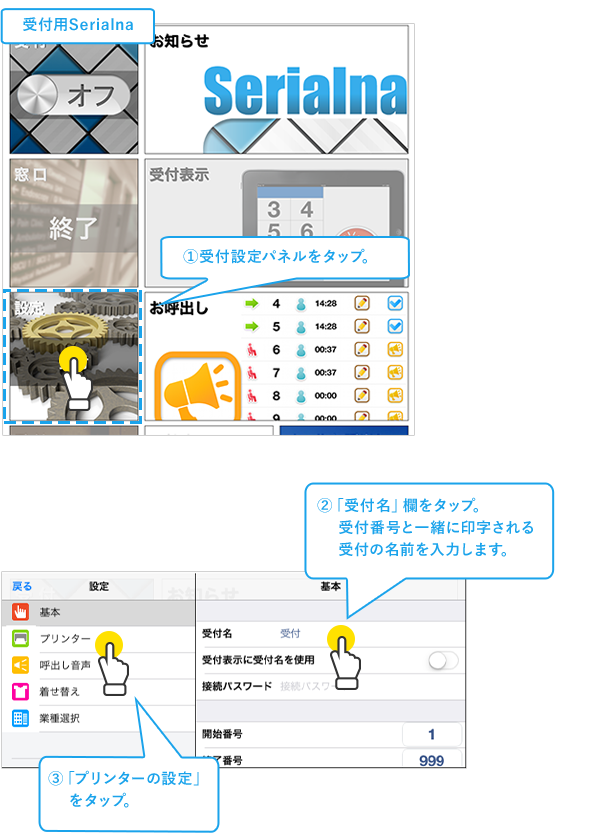
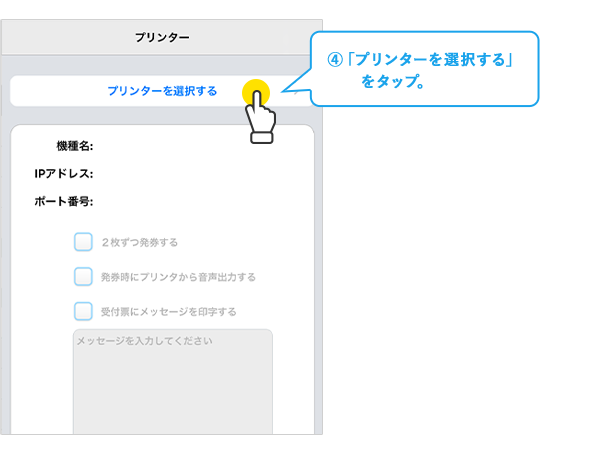
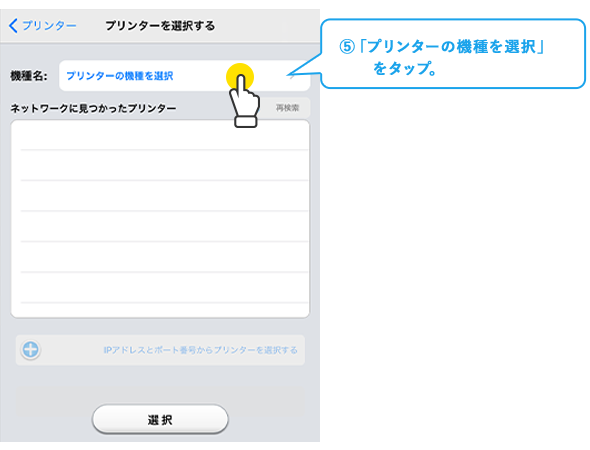
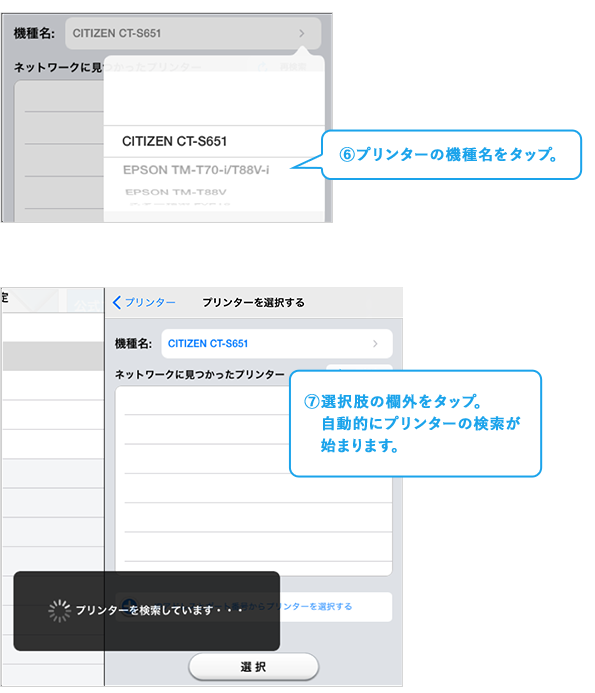
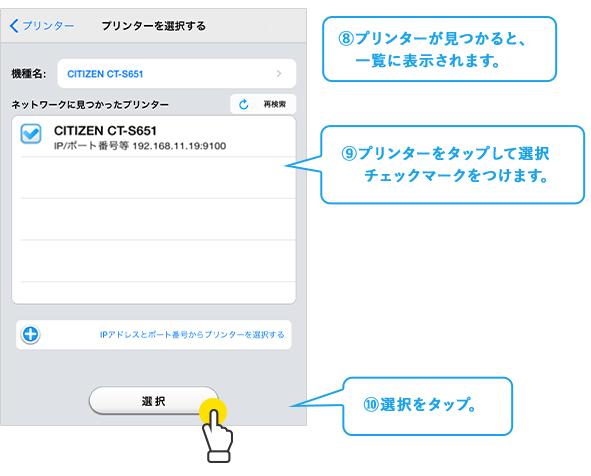
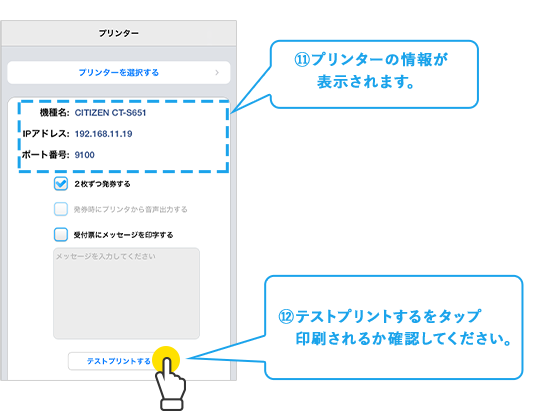
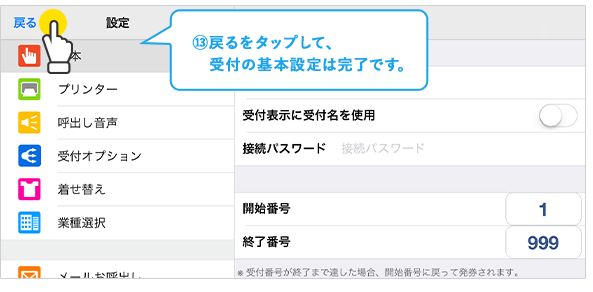
プリンターが見つからない場合、テスト印刷に失敗した場合は、以下の「それでもテストプリントができない場合」を参照してください。
BIXLON SRP-F310の場合
EPSON TM-m30の場合
EPSON TM-T70-i/T88V-iの場合
スター精密FVP10の場合
その他のプリンターの設定を行う場合は、「受付の設定」を参照してください。
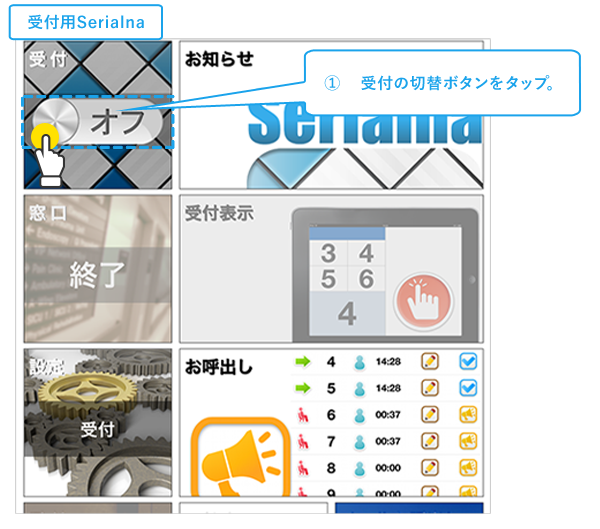
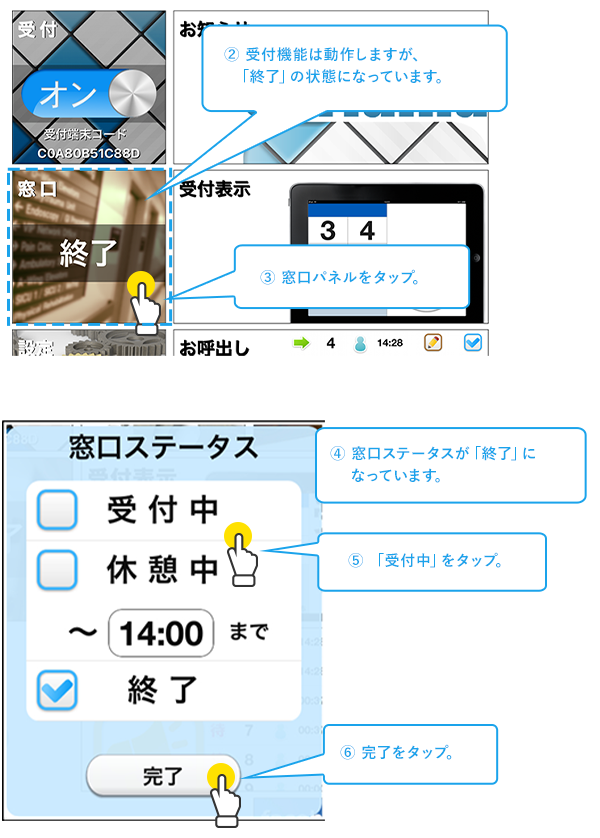

受付用Serialnaを開始している状態で行ってください。 まず、呼出用のiPadで、Serialnaを起動します。

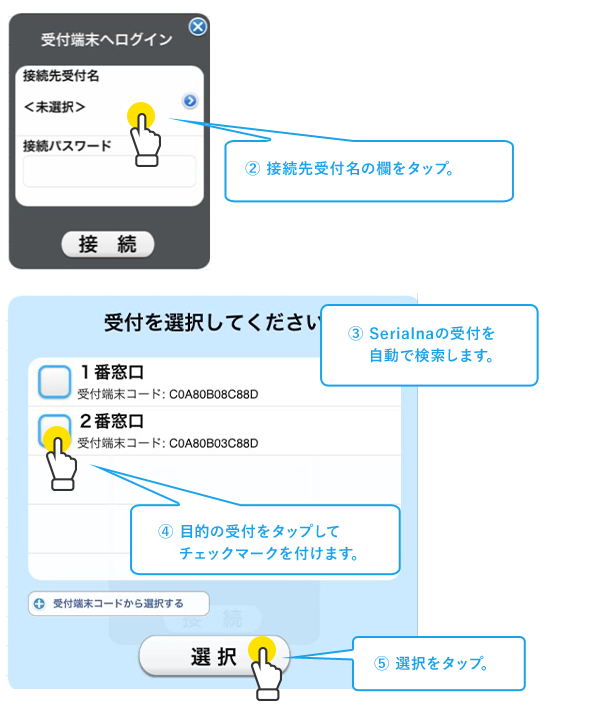
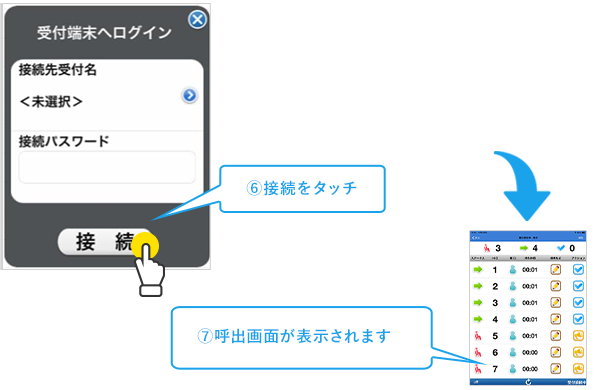
受付が見つからない場合、「受付のSerialnaが見つからない場合」を参照してください。
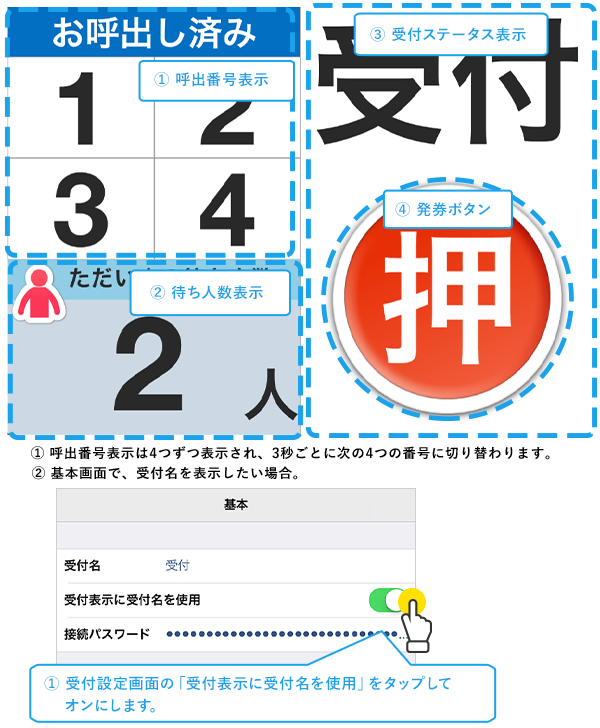


詳しい設定方法は、「一人当たりの待ち時間を設定する」を参照してください。
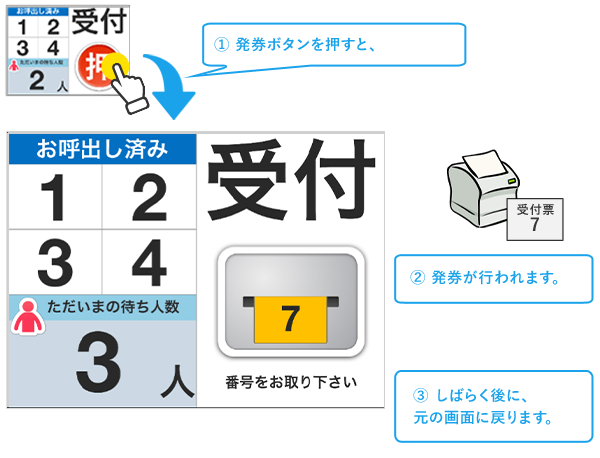

音声とともに、画面左側に呼び出し番号が表示されます。しばらく後に、元の受付画面に戻ります。 お呼び出し中も、受付番号の発券を行うことができます。


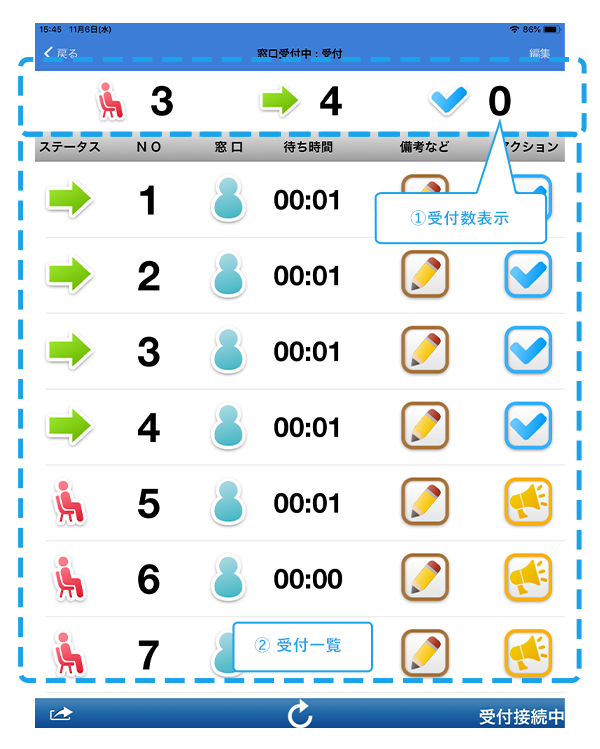

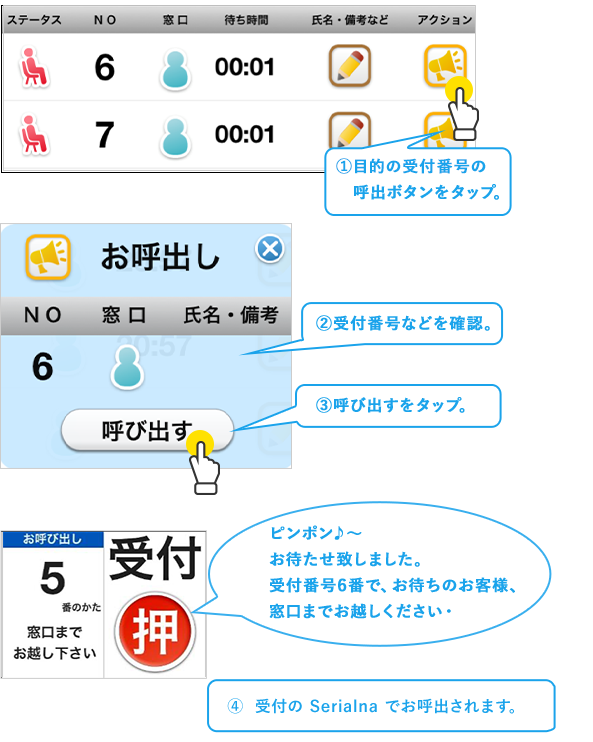

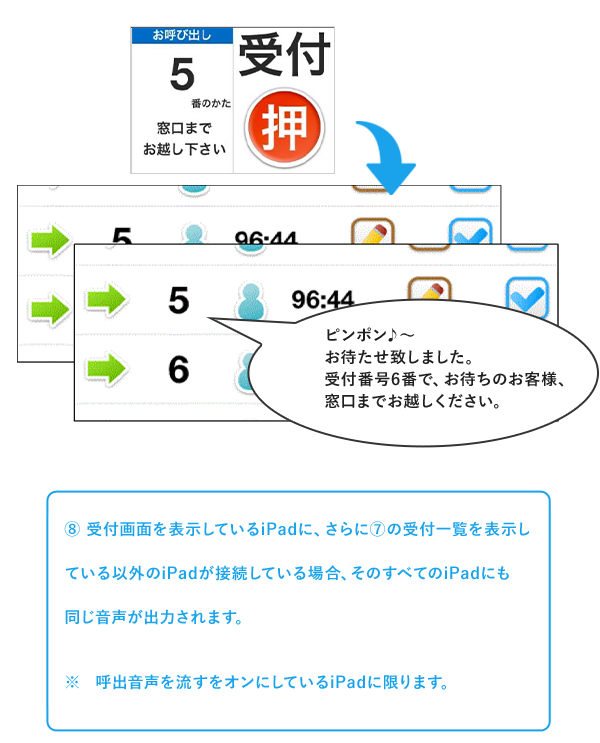
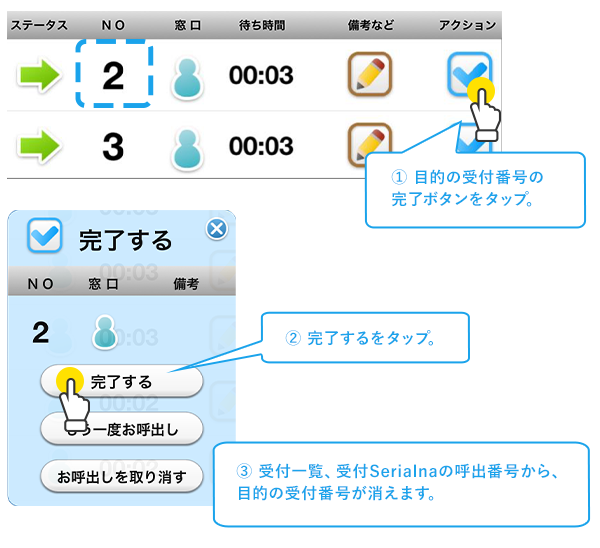
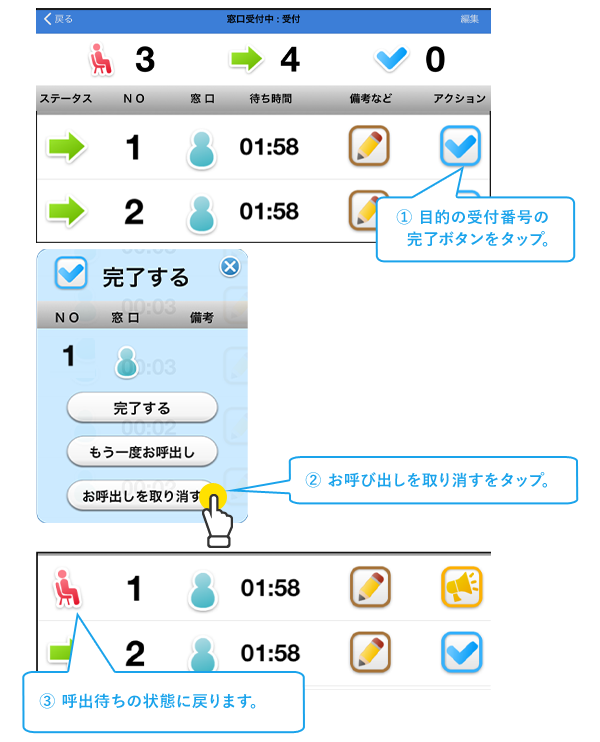
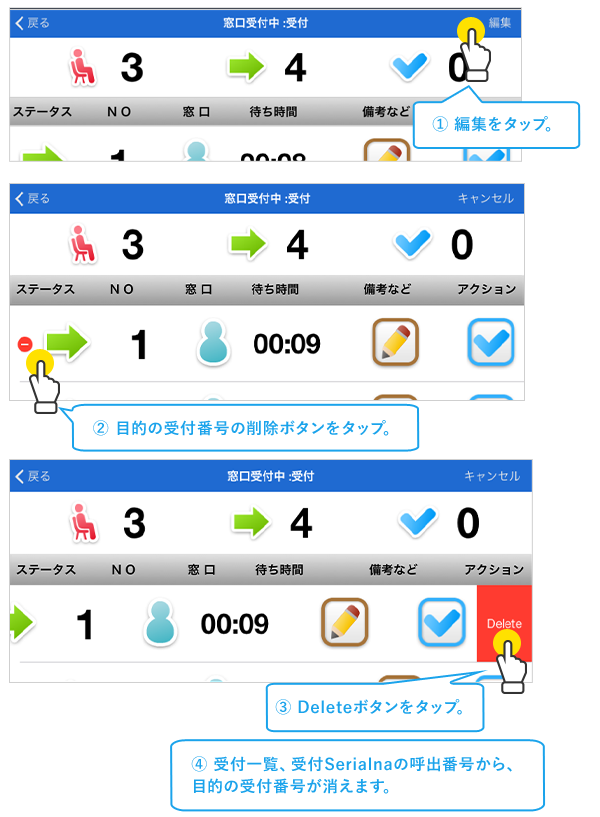
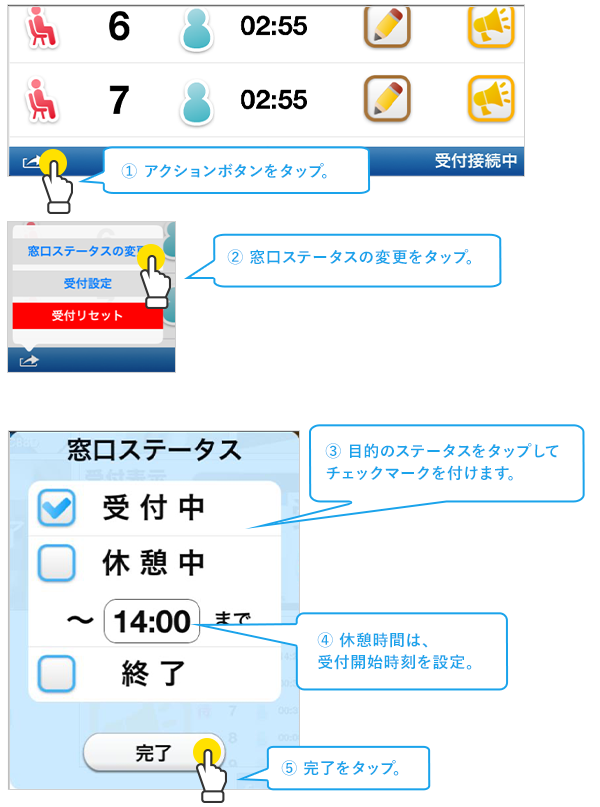
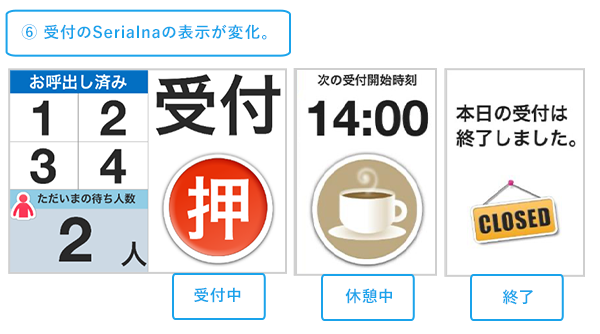
Serialnaはfacebookファンページにて、最新情報をお届けしています。また、Serialnaに関するご質問やご要望もfacebookファンページにて受け付けております。ぜひ、facebookファンページにお越しください。
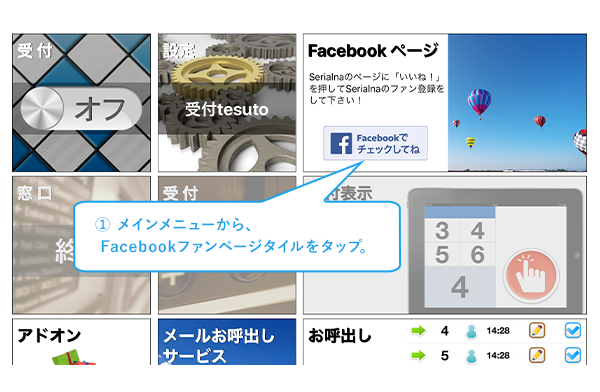
Serialnaを気に入っていただいた場合、Serialnaのfacebookファンページにて「いいね!」を押して、ファン登録することができます。
ファン登録後に、上記ダイアログの「ファン登録済みです」を押すと、ファン登録の確認を行います。 確認後は、上記ダイアログは表示しません。Serialna facebookページ
初回起動時に設定した業種を変更します。